Kurz: Publikování webu VuePress do Azure Static Web Apps
Tento článek ukazuje, jak vytvořit a nasadit webovou aplikaci VuePress do Azure Static Web Apps. Konečným výsledkem je nová aplikace Azure Static Web Apps s přidruženými GitHub Actions, které vám dávají kontrolu nad tím, jak se aplikace sestaví a publikuje.
V tomto kurzu se naučíte:
- Vytvoření aplikace VuePress
- Nastavení Azure Static Web Apps
- Nasazení aplikace VuePress do Azure
Požadavky
- Účet Azure s aktivním předplatným. Pokud ho nemáte, můžete si zdarma vytvořit účet.
- Účet GitHub. Pokud ho nemáte, můžete si zdarma vytvořit účet.
- Instalace Gitu je nainstalovaná. Pokud ho nemáte, můžete nainstalovat Git.
- Node.js nainstalován.
Vytvoření aplikace VuePress
Vytvoření aplikace VuePress z rozhraní příkazového řádku (CLI):
Vytvořte novou složku pro aplikaci VuePress.
mkdir static-sitePřidejte README.md soubor do složky.
echo '# Hello From VuePress' > README.mdInicializujte soubor package.json .
npm init -yPřidejte VuePress jako .
devDependencynpm install --save-dev vuepressOtevřete soubor package.json v textovém editoru a přidejte do oddílu
scriptspříkaz build.... "scripts": { "build": "vuepress build" } ...Vytvořte soubor .gitignore , který vyloučí složku node_modules .
echo 'node_modules' > .gitignoreInicializace úložiště Git
git init git add -A git commit -m "initial commit"
Odeslání aplikace na GitHub
Pro připojení k Azure Static Web Apps potřebujete úložiště na GitHubu. Následující kroky ukazují, jak vytvořit úložiště pro váš web.
Vytvořte prázdné úložiště GitHub (nevytvořte soubor README) z https://github.com/new pojmenované vuepress-static-app.
Přidejte úložiště GitHub jako vzdálené do místního úložiště. Nezapomeňte v následujícím příkazu přidat místo zástupného symbolu
<YOUR_USER_NAME>svoje uživatelské jméno GitHubu.git remote add origin https://github.com/<YOUR_USER_NAME>/vuepress-static-appNasdílejte své místní úložiště do GitHubu.
git push --set-upstream origin main
Nasazení webové aplikace
Následující kroky ukazují, jak vytvořit novou aplikaci statického webu a nasadit ji do produkčního prostředí.
Vytvoření aplikace
Přejděte na web Azure Portal.
Vyberte Vytvořit prostředek.
Vyhledejte Static Web Apps.
Vyberte Static Web Apps.
Vyberte Vytvořit.
Na kartě Základy zadejte následující hodnoty.
Vlastnost Hodnota Předplatné Název vašeho předplatného Azure. Skupina prostředků my-vuepress-group Název vuepress-static-app Typ plánu Free Oblast pro rozhraní API Azure Functions a přípravná prostředí Vyberte oblast, která je k vám nejblíže. Zdroj GitHub Vyberte Přihlásit se pomocí GitHubu a ověřit pomocí GitHubu.
Zadejte následující hodnoty GitHubu.
Vlastnost Hodnota Organizace Vyberte požadovanou organizaci GitHubu. Úložiště Vyberte vuepress-static-app. Větev Vyberte hlavní. Poznámka
Pokud nevidíte žádná úložiště, možná budete muset autorizovat Azure Static Web Apps na GitHubu. Přejděte do úložiště GitHub, přejděte na Nastavení > Aplikace > autorizované aplikace OAuth, vyberte Azure Static Web Apps a pak vyberte Udělit. Pro úložiště organizace musíte být vlastníkem organizace, abyste mohli udělit oprávnění.
V části Podrobnosti o sestavení vyberte VuePress z rozevíracího seznamu Build Presets (Předvolby sestavení ) a ponechte výchozí hodnoty.
Zkontrolovat a vytvořit
Vyberte Zkontrolovat a vytvořit a ověřte správnost podrobností.
Výběrem možnosti Vytvořit spusťte vytváření App Service Static Web App a zřiďte GitHub Actions pro nasazení.
Po dokončení nasazení vyberte Přejít k prostředku.
Na obrazovce prostředku vyberte odkaz URL a otevřete nasazenou aplikaci. Možná budete muset minutu nebo dvě počkat, než se GitHub Actions dokončí.
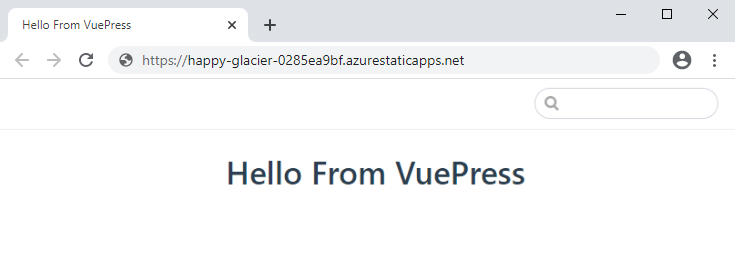
Vyčištění prostředků
Pokud nechcete tuto aplikaci dál používat, můžete prostředek azure Static Web App odstranit pomocí následujících kroků:
- Otevřete Azure Portal.
- Na horním panelu hledání vyhledejte aplikaci podle názvu, který jste zadali dříve.
- Klikněte na aplikaci.
- Klikněte na tlačítko Odstranit .
- Kliknutím na Ano potvrďte akci odstranění.